Проблема
При попытке установить или удалить программу на Windows, вы можете получить следующие ошибки:
- Программа установки обнаружила непредвиденную ошибку при установке данного пакета. Это может указывать на проблему с этим пакетом.Код ошибки 2503.
- Программа установки обнаружила непредвиденную ошибку при установке данного пакета. Это может указывать на проблему с этим пакетом.Код ошибки 2502.
- Вызывается RunScript.
- Вызывается InstallFinalize.
Ошибки выявились с установкой Microsoft Games For Windows Live (GfWL), XSplit Broadcaster, VirtualBOX, ESET Smart security, но устанавливаются другие программы
к содержанию ↑Решение 1 (удаление)
Для того чтобы удалить программу с этой проблемой, необходимо определить MSI-файл, который он использует.
- Нажмите Виндовс клавишу + R и откроется окошко «Выполнить».
- Введите C:\Windows\Installer и нажмите «ОК».

- Правым щелкчком Вид -> Таблица.

- Плитка отобразила колонки. Щелкните правой кнопкой мыши в любом месте на панели столбцов и нажмите «Подробнее»

- В списке найдите «тема». Нажмите «ОК».

- Щелкните на тему, чтобы отсортировать все в алфавитном порядке. Вы должны определить, какой файл является правильным.

- Откройте командную строку от имени администратора.
- Введите C:\Windows\Installer\ за которым следует имя файла программы, которую вы хотите удалить и “.msi”.
Например, файл 54c55 выведем так: C:\Windows\Installer\54c55.msi
- Удаление программ успешно выполнит свою задачу. Вы можете закрыть окно командной строки
Решение 2 (Установка и Удаление)
- Удерживайте Ctrl+Alt и нажмите Esc.
- Найдите “Windows Explorer” в “Процессах”, и правой клавишей завершите задачу.

- Сейчас нажмите «Новая задача» и запустите новую задачу.
- Введите “explorer.exe” без кавычек и отметьте флажок “Создать с привилегиями администратора”, затем нажмите “OK”.
Теперь вы должны свободно устанавливать/удалять, не получая ошибку.
к содержанию ↑Решение 3 (взятое из комментариев, оставленное пользователем «Дмитрий»)
Ошибки 2502 и 2503 также можно решить добавлением прав группе «Все» полных привилегий на папку C:\Windows\TEMP.
Есть другое решение если данное не помогло для Windows 10:
- Пройдите по пути C:\Windows
- Найдите папку TEMP, нажмите ПКМ и выберите Свойства
- Откроется окно Свойства: TEMP , выберите вкладку Безопасность
- В списке «Группы и пользователи» по умолчанию отсутствует группа Все, надо ее добавить, чтобы данная ошибка исчезла.
- Нажмите Изменить
- Откроется окно Разрешения для группы TEMP , нажмем на кнопку Добавить
- Откроется окно Выбор: Пользователи или Группы , нажимаем на кнопку Дополнительно…
- Нажимаем на кнопку Поиск и в результатах поиска ищем в таблице пункт Все, выберите его, нажмите ОК
- Нажмите ОК
- Группа Все добавилась в список окна Разрешения для группы TEMP, выделите Все и ниже Разрешения для группы «Все» выберите флажки Полный доступ , все флажки из списка станут активны
- Нажмите ОК, окно закроется
- Нажмите ОК в окне Свойства: TEMP
4 решение, на видео Youtube
5 решение
Один из комментаторов этого поста не смог решить ни одним из вышеприведенных способом. В его случае понадобилось сбросить Windows 10 («Вернуть компьютер в исходное состояние»)













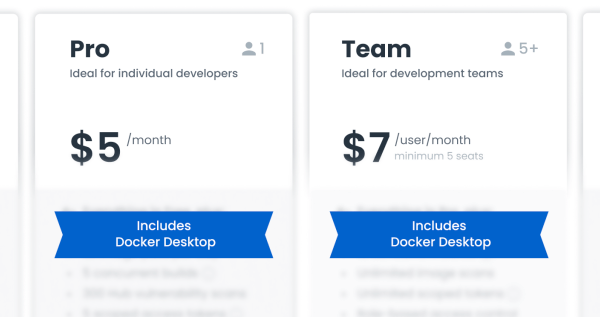


Мне помог способ №4
Совет Дмитрия о запуске от имени Админа помог! Спасибо!
при установке не помог ни один способ, в итоге методом тыка решил: вручную перенес .msi файл в C:\Windows\Installer и запустил его через командную строку
Спасибо, помог способ предложенный из комментариев!
Спасибо! Помогло с папкой ТЕМР
соглы
Тоже выбрал этот способ, как самый быстрый, помогло mysql встал сразу
Помогло с TEMP при установке skype web. Спасибо!!
можно просто запустить от имени администратора
помогите
помогите мне
Так в чем проблема, товарищ Аноним?
Я никак не пойму-где мои отвеы Ромуальду?Так не увижу и его ответы,а как же с помощью?Исаак.
Отлично пообщались в переписке
Я извинился перед автором статьи Ромуальдом за то,что назвал его Дмитрием,как автора 3-го способа,но этого коммента нет в опубликованных.Прошу модератора опубликовать этот,а то Ромуальд обидится и не ответит мне.
Извините,Ромуальд,спутал Ваше имя.
Спасибо,Дмитрий,за статью,но увы,не устанавливается GadgetPack,все та же ошибка 2503.И это после Новой задачи для Проводника,после добавки Все к полным правам группы Temp по методу 3 из комментов-глухо,прога затыкается в конце установки с ошибкой 2503.Это я сдуру удалил прогу в погоне за исправным Mini radio,теперь кусаю локти.А как привык к гаджетам ,особенно к контролю за состоянием компа по индикаторам! Ничего путного не нахожу в инете,не все получается с их рекомендациями
Надежда на Вас,авось изобретете что-нибудь для моего случая, пожалуйста,помогите,буду ждать,как манны небесной Вашего отклика.
P.S.Я к тому же престарелый(86)и не очень сметлив в компделах,хотя бог и оставил мне соображение,но нуждаюсь в пошаговых инструкциях.
Ни один из способов не помог?
Ни один,как заколдована эта ошибка.Читаю комменты тех,кому помогло,и от зависти почти плачу,просто тупик для меня.Я надеюсь на более развернутый Ваш ответ,авось полезное что-то выужу
Здравствуйте,Ромуальд!Решение 1(удаление)-не мой случай,не уст-ся только 8GadgetPack,другие идут гладко,так же удаляются. Я писал,что в прошлый раз справился с этой же проблемой решением 2 по Вашей статье,но ошибочно удалил гаджеты,и теперь эта прога не уст-ся,хоть убей.Воспользовался Решением 3 Дмитрия,даже его пост-скриптумом:дал полный доступ к Темпу не Всем,а себе любимому,и тут-промах.Кстати,у меня папка Temp в WinSxS,находится через Поиск,в SysWOW64 не нашлась,а в Пользователи -Local такая же есть,но открыть ее Свойства не удается,исчезает после клика контексное меню.Вот такие мои подвиги,кончаются все фиаско.Мыслю так:если с другими прогами проблем нет,а только с гаджетами, не следует ли предринять какие-то меры именно с 8GadgetPack
не знаю только,какие.Придумайте,пож.,Вы,выручите меня,я так привык к контролю за состоянием компа по индикаторам,и сдуру удалил прогу,надеясь в другой версии получить исправный Мини радио.Никакая версия теперь не ставится, пробовал,старые вообще недоступны.А может надо ждать новой версии,последняя 33? Гружу Вас очень,извините.Исаак.
Вы меня никоим образом не нагружаете.
Если не сработал ни один из способов — это печально.
Вероятнее всего, я тоже не смогу помочь.
Есть еще один вариант, попробуйте почитать комментарии, среди них есть описанные решения проблем немного модифицированными способами, вдруг что-то поможет
3 способ помог спасибо большое
Последний способ помог. Спасибо!
Запустите FAR в режиме администратора и проблема запуска решится.
++
Уважаемый Аноним!FAR-это что?К стыду своему-не знаю.Пожалуйста, опишите процедуру пошагово,ничего из других решений мне не помогает. Спасибо,если откликнитесь,Исаак.
I am in fact grateful to the owner of this website who has shared this fantastic piece of
writing at here.
Ни один из способов не помог, но можете добавить как 4-ый
помогло следующие, дал права на C:\Windows\Installer и всё пошло.
Так я вот попробовал через администратора запустить cmd и всё пошло по маслу!
Здравствуйте,Илья!Просьба к Вам:поподробней опишите решение,которое помогло избавиться от ошибки 2503,мне не помогает нничего из статьи.Спасибо,если откликнетесь,Исаак.
Спасибо дружище) Единственный внятный ответ среди моря непонятных видео всяких умников!!!
3й пункт помог)
Я решил проблему другим способом.
Проверьте, что в каталоге Windows есть папка Installer.
Если такой папки нет — создайте её!
Всё! Ошибки больше нет.
Turbo,привет!У меня в В10 папки с названием Installer нет,попытался создать ее,но она не переименовываестя и остается Новая папка.Не подскажете,как действовали Вы успешно?Исаак.
СЛАВА ДМИТРИЮ ПИЗДЕЦ НАКОНЕЦ ТО СПАСИБО ДИМА ДИМОЧКА ДИМОН ДМИТРИЙ ДМИТРОН ДМИТРО ДМИТРИЧ ДМИТРИЙС ДМИТРОШЕЧКА ДЫНЯ
Была та же проблема с EpicInstaller-7.16.0-fortnite.msi
Переименовал название установочного файла чтобы меньше писать в epic.msi
Запустил от администратора командный интерпретатор cmd.exe
Выполнил:
msiexec /i E:\Downloads\epic.msi
Насколько я понял проблема основана на попытке приложения установить что то дополнительно, и когда оно этого не может выпадает в ошибку, в моем случае это был директХ.
ничего не помогало, кроме твоего совета, спасибо!
вы о чём? Просто через через службы включите «центр обновления виндовс» на время установки и всё
Спасибо огромное!!!
Спасибо за статью . Помогло решение 3 от Дмитрия
Мне помог 3 вариант. Спасибо огромное Дмитрию и вам.
спасибооо
Сделал все как в статье:
—————————
Есть другое решение если данное не помогло для Windows 10:
1. Пройдите по пути C:\Windows
2. Найдите папку TEMP, нажмите ПКМ и выберите Свойства
3. Откроется окно Свойства: TEMP , выберите вкладку Безопасность
4. В списке “Группы и пользователи” по умолчанию отсутствует группа Все, надо ее добавить, чтобы данная ошибка исчезла.
5. Нажмите Изменить
6. Откроется окно Разрешения для группы TEMP , нажмем на кнопку Добавить
7. Откроется окно Выбор: Пользователи или Группы , нажимаем на кнопку Дополнительно…
8. Нажимаем на кнопку Поиск и в результатах поиска ищем в таблице пункт Все, выберите его, нажмите ОК
9. Нажмите ОК
10. Группа Все добавилась в список окна Разрешения для группы TEMP, выделите Все и ниже Разрешения для группы “Все” выберите флажки Полный доступ , все флажки из списка станут активны
11. Нажмите ОК, окно закроется
12. Нажмите ОК в окне Свойства: TEMP
——————————————————————————————————-
P.S. Но пункте 8 выбрал не Все, а имя пользователя компьютера. И все заработало. Спасибо!
Помогло!! Спасибо братан!
Помогло спасибо!
Помогло, не мог декларацию в НИ установить , аж до психа
Благодарю. Всё получилось.))
Спасибо! Прям расцеловать готова!!!)) тоже декларацию не могла скачать
спаибо огромное
От души братан! Единственное что помогло!
Последний пункт:
«Есть другое решение если данное не помогло для Windows 10»
Помог, спасибо.Win10pro x86 ошибка исчезла и игра встала ровно.
Последний способ помог. Спасибо!
Спасибо! Всё в полном порядке.
спасибо всё сработало с physx таже хуйня была сделал как в видио заработало гы
А еще можно просто запустить инсталлятор от админа
Ошибки 2502 и 2503 также можно решить добавлением прав группе «Все» полных привилегий на папку C:WindowsTEMP.
—————————
Есть другое решение если данное не помогло для Windows 10:
1. Пройдите по пути C:Windows
2. Найдите папку TEMP, нажмите ПКМ и выберите Свойства
3. Откроется окно Свойства: TEMP , выберите вкладку Безопасность
4. В списке «Группы и пользователи» по умолчанию отсутствует группа Все, надо ее добавить, чтобы данная ошибка исчезла.
5. Нажмите Изменить
6. Откроется окно Разрешения для группы TEMP , нажмем на кнопку Добавить
7. Откроется окно Выбор: Пользователи или Группы , нажимаем на кнопку Дополнительно…
8. Нажимаем на кнопку Поиск и в результатах поиска ищем в таблице пункт Все, выберите его, нажмите ОК
9. Нажмите ОК
10. Группа Все добавилась в список окна Разрешения для группы TEMP, выделите Все и ниже Разрешения для группы «Все» выберите флажки Полный доступ , все флажки из списка станут активны
11. Нажмите ОК, окно закроется
12. Нажмите ОК в окне Свойства: TEMP
Дмитрий, Вы чудо!Спасибо
Спасибо, помогло!
Помогло! Спасибо!
Спасибо, помогло)
СПАСИБО ТЕБЕ ОГРОМНОЕ,ТЫ САМЫЙ ЛУЧШИЙ!Я ВСЁ ПРОБОВАЛ НЕ РАБОТАЛО,НО БЛАГОДАРЯ ТЕБЕ ВСЁ РАБОТАЕТ!СПАСИБО ТЕБЕ!!!!!!!!!!!!
братик спасибо тебе большое помогло в 2к20. В ютубе пересмотрел все способы и никакой не работал, а твой сработал
спасибо огромное очень помогло ))
все супер помогло спс
Все равно появляется ошибка при установке вайбер на виндовс 8.1